Western Digital MY BOOK MIRROR EDITION Manuel utilisateur
PDF
Télécharger
Document
Mirror Edition ™ Manuel d'utilisation Ordinateur de bureau externe My Book ® Table des matières 1 Service et assistance WD . . . . . . . . . . . . . . . . . . . . . .1 Inscription de votre produit WD. . . . . . . . . . . . . . . . . . . . . . . . . . . . . . . 2 2 Préliminaires . . . . . . . . . . . . . . . . . . . . . . . . . . . . . . . . .3 Contenu du kit . . . . . . . . . . . . . . . . . . . . . . . . . . . . . . . . . . . . . . . . . . . . . 3 Accessoires . . . . . . . . . . . . . . . . . . . . . . . . . . . . . . . . . . . . . . . . . . . . . . . 3 Compatibilité . . . . . . . . . . . . . . . . . . . . . . . . . . . . . . . . . . . . . . . . . . . . . . 4 Enregistrement des informations sur votre produit WD. . . . . . . . . . . . 4 Précautions . . . . . . . . . . . . . . . . . . . . . . . . . . . . . . . . . . . . . . . . . . . . . . . 4 3 A propos de votre disque WD . . . . . . . . . . . . . . . . . . .5 Formatage et configuration. . . . . . . . . . . . . . . . . . . . . . . . . . . . . . . . . . . 5 Voyants indicateurs . . . . . . . . . . . . . . . . . . . . . . . . . . . . . . . . . . . . . . . . . 5 Fonctionnement du voyant de marche/d'activité . . . . . . . . . . . . . . . . . 5 Jauge de capacité . . . . . . . . . . . . . . . . . . . . . . . . . . . . . . . . . . . . . . . . . . 6 Interfaces . . . . . . . . . . . . . . . . . . . . . . . . . . . . . . . . . . . . . . . . . . . . . . . . . 6 Verrou de sécurité Kensington . . . . . . . . . . . . . . . . . . . . . . . . . . . . . . . . 6 Logiciels . . . . . . . . . . . . . . . . . . . . . . . . . . . . . . . . . . . . . . . . . . . . . . . . . . 7 4 Installation . . . . . . . . . . . . . . . . . . . . . . . . . . . . . . . . . . .8 Windows®. . . . . . . . . . . . . . . . . . . . . . . . . . . . . . . . . . . . . . . . . . . . . . . . 8 Macintosh® . . . . . . . . . . . . . . . . . . . . . . . . . . . . . . . . . . . . . . . . . . . . . . . 9 5 Etat de WD Drive Manager . . . . . . . . . . . . . . . . . . . .12 Messages d'état de WD Drive Manager . . . . . . . . . . . . . . . . . . . . . . . 12 6 WD RAID Manager pour Windows . . . . . . . . . . . . . .13 Configuration RAID . . . . . . . . . . . . . . . . . . . . . . . . . . . . . . . . . . . . . . . . 13 Dépannage du système RAID . . . . . . . . . . . . . . . . . . . . . . . . . . . . . . . 14 7 WD RAID Manager pour Mac . . . . . . . . . . . . . . . . . .18 Configuration RAID . . . . . . . . . . . . . . . . . . . . . . . . . . . . . . . . . . . . . . . . 18 Dépannage du système RAID . . . . . . . . . . . . . . . . . . . . . . . . . . . . . . . 19 TABLE DES MATIÈRES – i 8 Arrêt/déconnexion du dispositif. . . . . . . . . . . . . . . .22 Arrêt automatique . . . . . . . . . . . . . . . . . . . . . . . . . . . . . . . . . . . . . . . . . 22 Safe Shutdown™ . . . . . . . . . . . . . . . . . . . . . . . . . . . . . . . . . . . . . . . . . . 22 Suppression en toute sécurité . . . . . . . . . . . . . . . . . . . . . . . . . . . . . . . 22 Débranchement du dispositif . . . . . . . . . . . . . . . . . . . . . . . . . . . . . . . . 22 9 Remplacement d'un disque . . . . . . . . . . . . . . . . . . . .23 10 Dépannage . . . . . . . . . . . . . . . . . . . . . . . . . . . . . . . . . .26 11 Annexe . . . . . . . . . . . . . . . . . . . . . . . . . . . . . . . . . . . . .27 Conformité réglementaire . . . . . . . . . . . . . . . . . . . . . . . . . . . . . . . . . . . 27 Informations sur la garantie. . . . . . . . . . . . . . . . . . . . . . . . . . . . . . . . . . 28 Index . . . . . . . . . . . . . . . . . . . . . . . . . . . . . . . . . . . . . . .29 TABLE DES MATIÈRES – ii MY BOOK MIRROR EDITION MANUEL D'UTILISATION 1 Service et assistance WD En cas de problème, merci de nous donner l'occasion de le résoudre avant de retourner ce produit. Des réponses à la majorité des questions d'assistance technique sont disponibles dans notre base de connaissances ou par le biais de notre service d'assistance par email sur support.wdc.com. Si vous préférez ou si la réponse n'est pas disponible, vous pouvez contacter WD à l'un des numéros de téléphones présentés ci-dessous. Votre produit est fourni avec 30 jours d'assistance technique gratuite par téléphone pendant la période de garantie. La période de 30 jours commence à la date de votre premier contact téléphonique avec l'assistance technique WD. L'assistance par email est gratuite pendant la période de garantie et notre base de connaissances est disponible 24x7. Pour nous aider à vous informer sur les nouveaux services et fonctionnalités, pensez à enregistrer votre produit en ligne sur https://www.wdc.com/register. Accéder à l'assistance en ligne Visitez notre site Web d'assistance produit support.wdc.com et sélectionnez l'une des rubriques suivantes : • Downloads (Téléchargements) - Téléchargez des pilotes, logiciels et mises à jour pour votre produit WD. • Registration (Enregistrement) - Enregistrez votre produit WD pour obtenir les dernières mises à jour et nos offres spéciales. • Warranty & RMA Services (Services de garantie et retours) - Obtenez des informations de garantie, de remplacement de produit (RMA), d'état de RMA et de récupération de données. • Knowledge Base (Base de connaissances) - Recherchez par mot clé, phrase ou numéro de réponse. • Installation - Obtenez de l'aide à l'installation de votre produit ou logiciel WD. Contacter l'assistance technique WD Pour prendre contact avec WD pour assistance, préparez votre numéro de série de produit WD, les versions matérielles et logicielles de votre système. Amérique du Nord Anglais Espagnol Europe (numéro gratuit)* Europe Moyen-Orient Afrique 800.ASK.4WDC (800.275.4932) 800.832.4778 Asie Pacifique Australie Chine Hong-Kong Inde 00800 ASK4 WDEU Indonésie (00800 27549338) Japon Corée Malaisie Philippines Singapour +31 880062100 +31 880062100 +31 880062100 Taiwan 1 800 42 9861 800 820 6682/+65 62430496 +800 6008 6008 1 800 11 9393 (MNTL)/1 800 200 5789 (Reliance) 011 26384700 (Pilot Line) +803 852 9439 00 531 650442 02 703 6550 +800 6008 6008/1 800 88 1908/+65 62430496 1 800 1441 0159 +800 6008 6008/+800 608 6008/+65 62430496 +800 6008 6008/+65 62430496 * Numéro gratuit disponible pour les pays suivants : Allemagne, Autriche, Belgique, Danemark, Espagne, France, Irlande, Italie, Norvège, Pays-Bas, Royaume-Uni, Suède, Suisse. SERVICE ET ASSISTANCE WD – 1 MY BOOK MIRROR EDITION MANUEL D'UTILISATION Inscription de votre produit WD Votre produit WD inclut 30 jours d'assistance technique gratuite pendant la durée de validité de la garantie de votre produit. Cette période de 30 jours commence le jour de votre premier contact téléphonique avec l'assistance technique de WD. Inscrivez-vous en ligne à l'adresse register.wdc.com. SERVICE ET ASSISTANCE WD – 2 MY BOOK MIRROR EDITION MANUEL D'UTILISATION 2 Préliminaires Nous vous remercions pour votre achat d'un disque dur My Book® Mirror Edition™. Ce manuel d'utilisation fournit des instructions d'installation détaillées et d'autres informations importantes à propos de votre produit WD. Pour les toutes dernières informations et nouvelles sur les produits WD, visitez notre site Web à l'adresse www.westerndigital.com. Contenu du kit • • • • • Système de stockage à deux disques : My Book Mirror Edition Câble USB Adaptateur secteur* Guide d'installation rapide CD de logiciels CD de logiciels Adaptateur secteur (Etats-Unis uniquement)* Guide d'installation rapide Câble USB My Book Mirror Edition ou Configurations générales d'adaptateur secteur* *Ce produit est susceptible d'être expédié avec une configuration différente d'adaptateur secteur, en fonction de votre région. Accessoires Visitez le site shopwd.com (Etats-Unis uniquement) pour voir quels accessoires supplémentaires sont disponibles pour ce produit, tels que les câbles, les blocs d'alimentation et les sacoches de transport. En dehors des Etats-Unis, visitez le site support.wdc.com. PRÉLIMINAIRES – 3 MY BOOK MIRROR EDITION MANUEL D'UTILISATION Compatibilité Windows ® Macintosh ® • • • • • Un port USB disponible Windows 2000/XP/Vista Un port USB disponible Mac OS X 10.4.11+ Mac OS X 10.5.2+ ® Remarque : La compatibilité peut varier selon la configuration matérielle et le système d'exploitation de l'utilisateur. Important : Pour plus de fiabilité et de meilleures performances, il est recommandé d'installer les dernières mises à jour et le dernier Service Pack (SP). Utilisateurs Mac : allez dans le menu Pomme et sélectionnez Mise à jour de logiciels. Utilisateurs Windows : allez dans le menu Démarrer et sélectionnez Windows Update. Enregistrement des informations sur votre produit WD Dans le tableau suivant, écrivez le numéro de série et le numéro de modèle de votre nouveau produit WD, figurant sur l'étiquette apposée au bas du dispositif. Notez également la date d'achat et d'autres informations telles que votre système d'exploitation et sa version. Ces informations sont nécessaires pour la configuration et l'assistance technique. Numéro de série : Numéro de modèle : Date d'achat : Notes sur le système d'exploitation et les logiciels : Précautions Les produits WD sont des instruments de précision et doivent être manipulés avec soin pendant le déballage et l'installation. Les disques peuvent être endommagés par les manipulations brusques, les chocs et les vibrations. Observez bien les précautions suivantes lorsque vous déballez et installez votre support de stockage externe : • • • • • N'utilisez pas ce dispositif en-dehors de l'intervalle de température compris entre 5 et 35 °C. Ne faites pas tomber le dispositif et ne le secouez pas. Ne déplacez pas le dispositif lorsque celui-ci est sous tension. N'utilisez pas le système de stockage à deux disques comme dispositif portable. Afin d'éviter une surchauffe, n'obstruez pas les entrées d'air en-dessous, au-dessus et à l'arrière du boîtier. N'empilez pas d'objets susceptibles de bloquer la ventilation sur le haut du dispositif. PRÉLIMINAIRES – 4 MY BOOK MIRROR EDITION MANUEL D'UTILISATION 3 A propos de votre disque WD Formatage et configuration Ce dispositif WD est préformaté avec la structure d'une partition unique NTFS* Windows et est préconfiguré pour le mode RAID 1 (mise en miroir) permettant une protection accrue des données grâce à leur mise à jour instantanée et automatique. Si l'un des disques tombe en panne, le système de stockage à deux disques continue de fonctionner et. vos données sont préservées. Vous pouvez remplacer le disque défaillant et reconstruire le système de stockage à deux disques. Ce produit prend également en charge le mode RAID 0 (agrégat par bande) pour un maximum de capacité et une accélération de la performance. Pour des informations supplémentaires concernant ce produit, y compris des instructions sur la modification de la configuration RAID ou du formatage du disque, reportez-vous à la section « WD RAID Manager pour Windows », page 13 ou à la section « WD RAID Manager pour Mac », page 18. * Pour utiliser ce dispositif avec un Macintosh, vous devez le reformater sur HFS+ (journalisé) ou sur FAT32. Voir « WD RAID Manager pour Mac », page 18 pour les instructions à suivre. Voyants indicateurs Les indicateurs de marche/d'activité et de la jauge de capacité se composent d'une barre unique de quatre voyants, situés sur le panneau avant du dispositif. Fonctionnement du voyant de marche/d'activité Apparence Etat du disque Lumière continue Etat de marche ou mode d'économie d'énergie Clignotement lent (toutes les quatre secondes) Mise en veille Va-et-vient Disque en cours d'utilisation Damier alterné Transition d'un état à un autre Clignotement alternatif des voyants supérieurs et inférieurs RAID en mode dégradé Cycle de bas en haut RAID en mode de reconstruction Clignotement rapide (chaque seconde) Température excessive* * Dans cette situation, les opérations de lecture/écriture s'interrompent et le disque ralentit. Déconnectez et éteignez le dispositif My Book. Laissez-le refroidir pendant une à deux heures puis reconnectez le dispositif. Remettez-le ensuite sous tension. A PROPOS DE VOTRE DISQUE WD – 5 MY BOOK MIRROR EDITION MANUEL D'UTILISATION Jauge de capacité Lorsque le dispositif est allumé, la jauge de capacité indique l'espace utilisé sur le disque en allumant jusqu'à quatre sections dans le sens vertical et vers le haut. Chaque section représente environ 25 % de la capacité du disque. Etant donné que ce disque est préformaté, la première section s'allume lors de l'installation. La jauge de capacité est uniquement activée par l'installation de WD Drive Manager, qui doit être installé sur chaque système auquel le dispositif est connecté. La jauge de capacité est automatiquement mise à jour à mesure de l'utilisation du disque. Interfaces Voyant Bouton d'alimentation/ Safe Shutdown™ Verrou de sécurité Kensington® USB USB Il s'agit d'une interface standard pour la plupart des ordinateurs fonctionnant sous Windows. L'USB à haut débit (USB 2.0) prend en charge des taux de transfert de données pouvant atteindre 480 Mb/s. L'USB 2.0 est rétrocompatible avec L'USB 1.1. Une connexion à un périphérique USB 1.1 transfère les données à la vitesse USB 1.1 (jusqu'à 1,5 Mb/s). Verrou de sécurité Kensington Pour la sécurité des disques, ce dispositif est équipé d'un verrou de sécurité Kensington qui prend en charge un câble de sécurité Kensington standard (vendu séparément). Pour des informations supplémentaires sur le verrou de sécurité Kensington et les produits disponibles, visitez www.kensington.com. A PROPOS DE VOTRE DISQUE WD – 6 MY BOOK MIRROR EDITION MANUEL D'UTILISATION Logiciels En-dehors de WD Drive Manager, ce produit WD est expédié avec les logiciels suivants en bonus. WD Anywhere™ Backup est une application de sauvegarde facile à utiliser, dont l'installation s'effectue à une seule reprise, et qui vous permet de préserver vos fichiers de données grâce à une protection effective 24 heures sur 24. Ses fonctionnalités incluent la sauvegarde vers plusieurs destinations et la récupération de fichiers simple et intuitive. A PROPOS DE VOTRE DISQUE WD – 7 MY BOOK MIRROR EDITION MANUEL D'UTILISATION 4 Installation Windows ® Important : Avant de connecter le dispositif, vous devez tout d'abord installer WD Drive Manager, qui se trouve sur le CD fourni. Suivez les étapes ci-dessous pour la connexion en toute sécurité du dispositif. 1. Allumez votre ordinateur et attendez le chargement du système d'exploitation. 2. Insérez le CD des logiciels dans le lecteur de CD-ROM. 3. Le CD démarre automatiquement. Cliquez sur Accepter dans l'écran des conditions du contrat. WD Drive Manager et les pilotes s'installent alors automatiquement. WD Drive Manager active la jauge de capacité ainsi que la fonction Safe Shutdown™. Il installe également WD RAID Manager. Remarque : Si la lecture automatique est désactivée sur votre ordinateur, vous devez installer les utilitaires manuellement. Accédez au Bureau. Double-cliquez sur Poste de travail, sur le dossier My Book, sur le dossier WD_Windows_Tools et enfin sur Setup.exe. Exécutez ensuite le CD qui installe les pilotes. 4. L'écran du programme d'installation de l'application affiche une liste d'options reprenant les logiciels, la documentation et le lien pour l'enregistrement. Par défaut, toutes les applications sont sélectionnées. Désélectionnez toute application que vous ne souhaitez pas installer, puis cliquez sur Démarrer. Vous pouvez également cliquer sur Annuler pour quitter le programme d'installation : aucune application ne sera alors installée. 5. Raccordez la fiche du câble CC de l'adaptateur à l'entrée d'alimentation CC du panneau arrière du produit. Vérifiez que le type de votre adaptateur secteur mural correspond au type de prise adapté à votre région. Dans la négative, retirez-le et installez-en un qui soit adapté. 6. Branchez l'adaptateur mural dans votre prise d'alimentation secteur. 7. Branchez une extrémité du câble d'interface USB dans un port disponible de votre ordinateur. 8. Branchez l'autre extrémité du câble d'interface dans le dispositif : le disque est alors chargé sur le système. INSTALLATION – 8 MY BOOK MIRROR EDITION MANUEL D'UTILISATION L'icône WD Drive Manager apparaît dans la barre d'état du système. Remarque : Si Windows vous invite à installer d'autres pilotes, autorisez-le à effectuer une recherche. Remarque : Pour modifier le format du dispositif et passer au mode RAID 0, suivez les instructions de la section « WD RAID Manager pour Windows », page 13. Macintosh ® Important : Suivez les étapes ci-dessous pour la connexion en toute sécurité du dispositif. 1. Allumez votre ordinateur et attendez le chargement du système d'exploitation. 2. Insérez le CD des logiciels dans le lecteur de CD-ROM. 3. Double-cliquez sur l'icône du lecteur de CD-ROM. 4. Double-cliquez sur le dossier WD Drive Manager qui renferme le logiciel de ce dispositif. 5. Double-cliquez sur l'icône WDDriveManager.dmg. 6. Double-cliquez sur l'icône du programme d'installation de WD Drive Manager. INSTALLATION – 9 MY BOOK MIRROR EDITION MANUEL D'UTILISATION 7. Cliquez sur Installer. WD Drive Manager active la jauge de capacité ainsi que la fonction Safe Shutdown™. Il installe également WD RAID Manager. 8. Cliquez sur Accepter pour accepter le contrat de licence et poursuivre l'installation. 9. Cliquez sur Quitter. 10. Raccordez la fiche du câble CC de l'adaptateur à l'entrée d'alimentation CC du panneau arrière du produit. Vérifiez que le type de votre adaptateur secteur mural correspond au type de prise adapté à votre région. Dans la négative, retirez-le et installez-en un qui soit adapté. 11. Branchez l'adaptateur mural dans votre prise d'alimentation secteur. 12. Branchez une extrémité du câble d'interface USB dans un port disponible de votre ordinateur. 13. Branchez l'autre extrémité du câble d'interface sur le dispositif. INSTALLATION – 10 MY BOOK MIRROR EDITION MANUEL D'UTILISATION 14. Le dispositif est mis sous tension, le disque est chargé sur le système, et WD Drive Manager s'affiche dans le menu de l'état. Cliquez sur l'icône WD Drive Manager qui vient de s'ajouter au menu et pointez sur WD My Book. Cliquez sur Lancer WD RAID Manager. 15. Cliquez sur le dispositif pour afficher le menu contextuel. Sélectionnez la configuration RAID et le format de dispositif de votre choix, puis cliquez sur Configurer. 16. Lorsque vous êtes invité à confirmer, cliquez une nouvelle fois sur Configurer. 17. Par mesure de précaution, le système vous invite à entrer un nom et un mot de passe d'administrateur pour authentifier votre action. Entrez ces informations et cliquez sur OK. Le dispositif est maintenant installé et prêt à être utilisé. INSTALLATION – 11 MY BOOK MIRROR EDITION MANUEL D'UTILISATION 5 Etat de WD Drive Manager L'état de WD Drive Manager offre un aperçu rapide de l'état global du dispositif. Pour consulter l'état de WD Drive Manager sous Windows, survolez l'icône WD Drive Manager dans la barre d'état du système avec le curseur. Windows Icône d'état Pour vérifier l'état de WD Drive Manager sur Mac, cliquez sur l'icône WD Drive Manager dans le menu de l'état et pointez sur WD My Book RAID. Mac Icône d'état Messages d'état de WD Drive Manager Couleur/Comportement de l'icône WD Drive Manager Couleur de l'icône d'état Signification Bleue Verte Intègre Bleue clignotante Jaune Mode RAID 1 dégradé Bleue Jaune Reconstruction RAID 1 Rouge clignotante Rouge Vérifiez l'état de WD Drive Manager pour plus de détails. ETAT DE WD DRIVE MANAGER – 12 MY BOOK MIRROR EDITION MANUEL D'UTILISATION 6 WD RAID Manager pour Windows WD RAID Manager est un outil conçu pour vous aider à gérer facilement votre système RAID, y compris la modification de la configuration RAID et le formatage du dispositif. Pour lancer WD RAID Manager, faites un clic droite sur l'icône WD Drive Manager dans la barre d'état du système et pointez sur WD My Book. Cliquez sur WD RAID Manager. Configuration RAID Le disque My Book Mirror Edition est préformaté avec une partition unique NTFS Windows et est préconfiguré pour le mode RAID 1 (mise en miroir), un mode de protection des données qui dédie la moitié de la capacité à la mise en miroir des données, tant sur le disque A que sur le disque B. Ce produit prend également en charge le mode RAID 0 (agrégat par bande) pour un maximum de capacité et une accélération de la performance. Important : Avant de continuer, assurez-vous de sauvegarder tous les fichiers stockés dans My Book sur un autre dispositif de stockage. 1. Pour configurer ou modifier le paramètre RAID, sélectionnez le dispositif dans le menu et cliquez sur Suivant. WD RAID MANAGER POUR WINDOWS – 13 MY BOOK MIRROR EDITION MANUEL D'UTILISATION 2. Sélectionnez la configuration RAID désirée en cliquant sur RAID 0 ou sur RAID 1 (RAID 0 est sélectionné dans l'exemple suivant). Sélectionnez Formatage NTFS rapide si vous souhaitez que le disque soit automatiquement formaté une fois le nouveau paramètre RAID établi. 3. Entrez le numéro de confirmation fourni, puis cliquez sur Oui. A l'invite suivante, cliquez sur Oui pour confirmer. 4. Cliquez sur Fermer lorsque vous avez terminé. Vous pouvez aussi utiliser le menu contextuel de WD RAID Manager pour exécuter le Gestionnaire de disques de Windows, formater rapidement le disque au format NTFS ou changer la configuration RAID. Faites un clic droite sur un dispositif dans l'écran principal de WD RAID Manager pour afficher les options disponibles. Dépannage du système RAID WD RAID Manager surveille l'activité des disques du système RAID. Vous pouvez ainsi à tout moment afficher l'état de chaque disque et effectuer l'opération qui convient. Pour afficher l'état d'un dispositif, sélectionnez-le dans le menu et cliquez sur Suivant. Si le dispositif désiré ne figure pas dans le menu, cliquez sur Actualiser pour rechercher les dispositifs My Book connectés à votre système informatique. WD RAID MANAGER POUR WINDOWS – 14 MY BOOK MIRROR EDITION MANUEL D'UTILISATION Vous pouvez aussi cliquer-droite sur le dispositif et sélectionner Propriétés. Dans cet écran, vous pouvez déterminer quel disque (A ou B) est susceptible d'avoir rencontré un problème. Cela est indiqué dans le champ Numéro de série du disque A ou du disque B. WD RAID MANAGER POUR WINDOWS – 15 MY BOOK MIRROR EDITION MANUEL D'UTILISATION Messages d'état RAID WD RAID Manager renvoie les messages suivants selon l'état actuel de votre disque. Message d'état affiché Description Action de l'utilisateur Intègre La matrice est correctement configurée et fonctionne normalement. Aucune Paramètres incohérents Des disques présentant des configurations RAID différentes sont détectés dans les logements. Les deux logements possèdent une configuration de matrice correcte mais les paramètres sont incohérents et le dispositif est incapable de déterminer la configuration la plus récente. Installez un autre disque ne faisant pas partie d'une matrice RAID différente. Installez le disque original faisant partie de la matrice RAID. Créez une nouvelle matrice comprenant les disques installés. Dégradé Reconstruction de l'état RAID Défaillant La configuration de la matrice est valide et est actuellement RAID1 mais l'un des logements présente une erreur. RAID 1 uniquement. La configuration de la matrice est valide mais l'un des logements est en cours de reconstruction à partir de l'autre. RAID 1 uniquement. Aucun des deux logements ne comporte une configuration de matrice valide. Vérifiez l'état du disque. Voir « Messages d'état du disque », page 17. Consultez les valeurs d'état du logement afin de déterminer quel est le logement défaillant et remplacez le disque. Récupération du mode dégradé. Patientez jusqu'à ce que la reconstruction soit terminée. Cela peut nécessiter plusieurs heures. WD RAID MANAGER POUR WINDOWS – 16 MY BOOK MIRROR EDITION MANUEL D'UTILISATION Messages d'état du disque WD RAID Manager renvoie les messages suivants selon l'état actuel des disques A et B. Message d'état affiché Description Action de l'utilisateur OK La configuration du logement renferme des données valides. Vérifiez l'état de la matrice pour savoir si d'autres erreurs ont été détectées. Aucune. Pas de disque dur Le logement ne contient aucun disque dur. Installez un disque dans le logement vide. Pas de configuration La configuration du logement n'est pas valide. Créez une nouvelle configuration RAID (perte de données). Incohérence de capacité. Remplacez le disque par un disque de capacité identique et recréez la configuration RAID. Défaillant Le logement est indiqué comme défaillant. Remplacez le disque. En cours de reconstruction Le logement est actuellement en cours de reconstruction à partir de l'autre logement. Patientez jusqu'à ce que la reconstruction soit terminée. Cela peut nécessiter plusieurs heures. OK L'initialisation n'a pas pu se terminer. Remplacez l'autre disque. Rejeté Le logement contient un disque dur qui ne respecte pas les spécifications du dispositif. Installez un disque compatible avec un dispositif RAID. Seuls les disques WD Green sont compatibles. WD RAID MANAGER POUR WINDOWS – 17 MY BOOK MIRROR EDITION MANUEL D'UTILISATION 7 WD RAID Manager pour Mac WD RAID Manager est un outil conçu pour vous aider à gérer facilement votre système RAID, y compris la modification de la configuration RAID et le formatage du dispositif. Pour lancer WD RAID Manager, cliquez sur l'icône WD Drive Manager supplémentaire du menu et pointez sur WD My Book. Cliquez sur Lancer WD RAID Manager. Configuration RAID Le disque My Book Mirror Edition est préconfiguré en mode RAID 1 (mise en miroir), pour une protection des données qui dédie la moitié de la capacité à la mise en miroir des données, tant sur le disque A que sur le disque B. Ce produit prend également en charge le mode RAID 0 (agrégat par bande) pour un maximum de capacité et une accélération de la performance. 1. Pour configurer ou modifier le paramètre RAID, cliquez sur un dispositif dans le menu pour afficher le menu contextuel. WD RAID MANAGER POUR MAC – 18 MY BOOK MIRROR EDITION MANUEL D'UTILISATION 2. Sélectionnez la configuration RAID et le format de dispositif de votre choix, puis cliquez sur Configurer. Important : Avant de poursuivre, veillez à sauvegarder sur un autre dispositif de stockage tous les fichiers stockés sur le système à deux disques. 3. Lorsque vous êtes invité à confirmer, cliquez une nouvelle fois sur Configurer. 4. Par mesure de précaution, le système vous invite à entrer un nom et un mot de passe d'administrateur pour authentifier votre action. Entrez ces informations et cliquez sur OK. Lorsque vous configurez le dispositif, WD RAID Manager formate automatiquement le disque en tant que volume unique au format et selon le type RAID que vous avez spécifié. Le paramètre FAT32 formate le disque avec un adressage de partition à secteur de démarrage principal pour la compatibilité avec Windows. Le paramètre HFS+ formate le disque avec un volume HFS étendu journalisé en utilisant le type d'adressage de partition qui correspond le mieux au modèle de Macintosh auquel le disque est actuellement connecté. Sur les ordinateurs Macintosh équipés d'un ou plusieurs processeurs PowerPC, une structure d'adressage de partition Apple est créée. Sur les ordinateurs Macintosh équipés d'un ou plusieurs processeurs Intel, une table de partitions GUID est créée. Dépannage du système RAID WD RAID Manager surveille l'activité des disques du système RAID. Vous pouvez ainsi vérifier l'état de chaque disque et effectuer l'opération qui convient. Pour voir l'état du dispositif ainsi que l'état de chaque disque dur interne, y compris les éventuelles défaillances du disque A ou B, cliquez sur un dispositif et cliquez ensuite sur Infos : un tiroir s'affiche alors du côté droit de la fenêtre principale. WD RAID MANAGER POUR MAC – 19 MY BOOK MIRROR EDITION MANUEL D'UTILISATION Messages d'état RAID WD RAID Manager renvoie les messages suivants selon l'état actuel de votre disque. Message d'état affiché Description Action de l'utilisateur Intègre La matrice est correctement configurée et fonctionne normalement. Aucune Paramètres incohérents Des disques présentant des configurations RAID différentes sont détectés dans les logements. Les deux logements possèdent une configuration de matrice correcte mais les paramètres sont incohérents et le dispositif est incapable de déterminer la configuration la plus récente. Installez un autre disque ne faisant pas partie d'une matrice RAID différente. Installez le disque original faisant partie de la matrice RAID. Créez une nouvelle matrice comprenant les disques installés. Dégradé Reconstruction de l'état RAID Défaillant La configuration de la matrice est valide et est actuellement RAID1 mais l'un des logements présente une erreur. RAID 1 uniquement. La configuration de la matrice est valide mais l'un des logements est en cours de reconstruction à partir de l'autre. RAID 1 uniquement. Aucun des deux logements ne comporte une configuration de matrice valide. Vérifiez l'état du disque. Voyez « Messages d'état du disque », page 21. Consultez les valeurs d'état du logement afin de déterminer quel est le logement défaillant et remplacez le disque. Récupération du mode dégradé. Patientez jusqu'à ce que la reconstruction soit terminée. Cela peut nécessiter plusieurs heures. WD RAID MANAGER POUR MAC – 20 MY BOOK MIRROR EDITION MANUEL D'UTILISATION Messages d'état du disque WD RAID Manager renvoie les messages suivants selon l'état actuel des disques A et B. Message d'état affiché Description Action de l'utilisateur OK La configuration du logement renferme des données valides. Vérifiez l'état de la matrice pour savoir si d'autres erreurs ont été détectées. Aucune Pas de disque dur Le logement ne contient aucun disque dur. Installez un disque dans le logement vide. Pas de configuration Le logement ne comporte pas une configuration valide. Créez une nouvelle configuration RAID (perte de données). Incohérence de capacité. Remplacez le disque par un disque de capacité identique et recréez la configuration RAID. Défaillant Le logement est indiqué comme défaillant. Remplacez le disque. En cours de reconstruction Le logement est actuellement en cours de reconstruction à partir de l'autre logement. Patientez jusqu'à ce que la reconstruction soit terminée. Cela peut nécessiter plusieurs heures. OK L'initialisation n'a pas pu se terminer. Remplacez l'autre disque. Rejeté Le logement contient un disque dur qui ne respecte pas les spécifications du dispositif. Installez un disque compatible avec un dispositif RAID. Seuls les disques WD Green sont compatibles. WD RAID MANAGER POUR MAC – 21 MY BOOK MIRROR EDITION MANUEL D'UTILISATION 8 Arrêt/déconnexion du dispositif Arrêt automatique Le dispositif s'arrête automatiquement lorsque vous arrêtez l'ordinateur. Vous pouvez aussi procéder comme suit pour arrêter le dispositif. Remarque : le disque My Book Mirror Edition prend en charge une capacité maximale de 2 To (1 To par disque) dans un système RAID 0 ou de 1 To dans un système RAID 1. Important : Afin d'assurer la couverture de la garantie pendant la période de 3 ans de la garantie limitée de ce produit, utilisez uniquement des disques durs WD Caviar® GP certifiés WD RMA lors du remplacement de l'un des disques du boîtier My Book Mirror Edition. Safe Shutdown™ Le bouton d'alimentation intègre la fonction d'arrêt sécurisé Safe Shutdown, qui empêche l'arrêt involontaire du dispositif tant que la totalité des données n'a pas été écrite sur le dispositif ou le système. Pour activer l'arrêt sécurisé Safe Shutdown, appuyez une fois sur le bouton d'alimentation. Le dispositif se met hors tension, puis le voyant d'alimentation s'éteint. Le dispositif est maintenant complètement éteint et peut être déconnecté en toute sécurité. La fonction Safe Shutdown est uniquement activée par l'installation de ce pilote, qui doit être installé sur chaque système auquel le dispositif est connecté. Suppression en toute sécurité Windows Faites un clic droit sur l'icône WD Drive Manager dans la barre d'état de votre système et pointez sur My Book... > Supprimer en toute sécurité. Vous pouvez aussi cliquer-droite sur l'icône Retirer le périphérique en toute sécurité dans la barre d'état de votre système et sélectionner Retirer le périphérique en toute sécurité. Le dispositif se met hors tension, puis le voyant d'alimentation s'éteint. Le dispositif est maintenant complètement arrêté et vous pouvez le déconnecter en toute sécurité. Mac Faites glisser l'icône My Book sur l'icône de la Corbeille pour démonter correctement le dispositif. Le dispositif se met hors tension et le voyant d'alimentation clignote. Lorsque le voyant d'alimentation est allumé de façon continue, vous pouvez appuyer une fois sur le bouton d'alimentation ou déconnecter le cordon d'alimentation du dispositif pour l'éteindre en toute sécurité. Débranchement du dispositif Vous pouvez procéder à l'arrêt normal du système, et ensuite retirer le produit. Si l'ordinateur est toujours allumé, suivez tout d'abord les instructions de la section Safe Shutdown ou Suppression en toute sécurité ci-dessus. 1. 2. 3. 4. Débranchez le câble d'interface du dispositif. Débranchez l'autre extrémité du câble d'interface du port de l'ordinateur. Débranchez l'adaptateur secteur de la prise d'alimentation. Débranchez le connecteur d'alimentation CC de la prise d'alimentation située à l'arrière du dispositif. ARRÊT/DÉCONNEXION DU DISPOSITIF – 22 MY BOOK MIRROR EDITION MANUEL D'UTILISATION 9 Remplacement d'un disque My Book Mirror Edition est un produit pouvant être réparé de manière limitée par l'utilisateur. À ce titre, vous êtes autorisé à réparer les deux disques durs internes qui se trouvent dans le boîtier. Important : Seuls des disques durs WD Caviar® GP peuvent être insérés dans le boîtier My Book Mirror Edition. Si, en cas de panne, vous voulez réparer vous-même le dispositif, visitez l'assistance technique de WD à l'adresse support.wdc.com et lancez une recherche sur l'article 1709 dans la base de connaissances pour obtenir des instructions détaillées sur l'obtention d'un disque de remplacement. Lorsque vous contactez l'assistance technique, munissez-vous des éléments suivants : le numéro de série de My Book, la date d'achat et le numéro de série du ou des disques durs internes à remplacer. Après réception du ou des disques de remplacement, suivez les étapes ci-dessous pour la réparation du système de stockage à deux disques. Important : Pour éviter les problèmes causés par les décharges électrostatiques, mettez-vous à la terre en touchant le châssis métallique de l'ordinateur avant de manipuler le dispositif. Avant de commencer, arrêtez l'unité et déconnectez tous les câbles afférents. 1. Placez le dispositif sur une surface propre et stable. 2. À l'aide du pouce, appuyez fermement vers le bas au sommet du panneau avant du dispositif afin de dégager le verrou et d'ouvrir le cache. REMPLACEMENT D'UN DISQUE – 23 MY BOOK MIRROR EDITION MANUEL D'UTILISATION 3. Desserrez la vis de serrage qui maintient le cache du disque. Retirez le cache du disque et mettez-le de côté. Remarque : Une étiquette à code de couleurs désigne le lecteur A ou B. 4. Localisez le disque à remplacer (A ou B). A l'aide de la languette, tirez lentement et prudemment le disque vers le haut pour le dégager du boîtier et mettez-le de côté. 5. Glissez doucement le disque de remplacement dans le logement de disque jusqu'à insertion complète. REMPLACEMENT D'UN DISQUE – 24 MY BOOK MIRROR EDITION MANUEL D'UTILISATION 6. Remettez le cache en place en le faisant glisser sous et entre les languettes, puis fixez-le à l'aide de la vis de serrage. Remarque : Ne serrez pas excessivement la vis de serrage. 7. Fermez le cache du boîtier et appuyez fermement jusqu'à ce qu'il s'enclenche en place. 8. Rebranchez uniquement le câble d'alimentation du dispositif. Ne raccordez pas les câbles d'interface de l'ordinateur. 9. Le disque démarre automatiquement la procédure de reconstruction et les voyants s'allument de bas en haut de manière cyclique. La reconstruction RAID peut nécessiter jusqu'à 12 heures en fonction de la capacité et de l'activité du disque mais se terminera le plus souvent en 5 à 7 heures. Veuillez patienter jusqu'à la fin de la reconstruction RAID. Important : N'essayez pas d'utiliser le dispositif pendant la procédure de reconstruction. 10. Lorsque l'opération est terminée, les voyants s'allument en continu afin d'indiquer l'état de mise sous tension. 11. Connectez le câble d'interface. L'état de WD Drive Manager s'affiche (voir « Etat de WD Drive Manager », page 12). 12. Renvoyez le disque défaillant conformément aux instructions fournies dans l'article 1709 de la base de connaissances de Western Digital. Important : Ne démontez pas le lecteur interne ni les composants du dispositif qui y sont branchés. Renvoyez le disque interne complet et intact à WD. REMPLACEMENT D'UN DISQUE – 25 MY BOOK MIRROR EDITION MANUEL D'UTILISATION 10 Dépannage Si vous rencontrez des problèmes lors de l'installation ou de l'utilisation de ce produit, visitez notre site Web d'assistance à l'adresse support.wdc.com et consultez notre base de connaissances pour une aide supplémentaire. Comment Installer My Book Mirror Edition sur un ordinateur Windows ou Macintosh Utiliser My Book Mirror Edition avec votre système informatique Réparer My Book Mirror Edition pour remplacer un disque dur Modifier le paramètre RAID d'un disque dur WD My Book Mirror Edition Formater le disque au format Mac OS Installer, partitionner et formater le disque sous Windows XP/Vista Installer, partitionner et formater le disque sous Windows 2000 Créer un disque d'amorçage pour le dispositif sur les systèmes Mac équipés de processeurs Intel Obtenir et réinstaller les logiciels originaux inclus sur le disque dur externe Obtenir des informations supplémentaires sur les interfaces du disque dur externe Answer ID 2283 1717 1709 1465 287 207 34 1787 1425 1729 DÉPANNAGE – 26 MY BOOK MIRROR EDITION MANUEL D'UTILISATION 11 Annexe Conformité réglementaire Appareil de classe B selon la FCC Cet appareil a été testé et déclaré conformes aux limites d'un appareil numérique de Classe B, conformément aux réglementations du chapitre 15 de la FCC. Ces limites sont conçues pour assurer une protection raisonnable contre les interférences nuisibles dans une installation résidentielle. Cet appareil génère, utilise et peut émettre des fréquences radio qui, s'il n'est pas installé et utilisé conformément aux instructions, peuvent causer des interférences nuisibles à la réception de la radio ou de la télévision. Il n'existe toutefois aucune garantie que ces interférences n'apparaîtront pas dans une installation particulière. Toute modification ou altération non expressément approuvée par WD peut faire perdre à l'utilisateur le droit d'utiliser cet appareil. Conformité ICES/NMB-003 Cet appareil de la classe B est conforme à la norme NMB-003 du Canada. Cet appareil est conforme à la norme canadienne ICES-003 classe B. Conformité de sécurité Approuvé pour les États-Unis et le Canada. CAN/CSA-C22.2 No. 60950-1 : Sûreté d'équipement de technologie de l'information. Ce produit est conçu pour être alimenté par une source d'alimentation homologuée, à double isolation, ou sur un bloc d'alimentation enfichable portant la mention « Classe 2 ». Conformité CE pour l'Europe Le symbole CE sur l'appareil indique la conformité de cet appareil avec les directives applicables du Conseil de l'Union Européenne, dont la directive EMC (2004/108/EC) et la directive sur les limites de tension (2006/95/EC). Une « déclaration de conformité » conforme aux directives applicables a été effectuée et est consultable chez Western Digital Europe. GS Mark (Allemagne seulement) Niveau d'émission sonore - réglementation 3. GPSGV : Sauf déclaration contraire, le niveau de pression acoustique maximale de ce produit est de 70db(A) ou moins, conformément à EN ISO 7779. Maschinenlärminformations-Verordnung 3. GPSGV : Der höchste Schalldruckpegel beträgt 70 db(A) oder weniger gemäß EN ISO 7779, falls nicht anders gekennzeichnet oder spezifiziert. Notice VCCI (Japon seulement) Ce produit est un produit de Classe B selon la norme du Voluntary Control Council for Interference (VCCI) pour les appareils informatiques. Lorsque cet appareil est utilisé à proximité d'une radio ou d'un téléviseur dans un cadre résidentiel, il peut générer des interférences radio. Installez et utilisez l'appareil en suivant les instructions du manuel d'utilisation. Notice MIC (République de Corée seulement) Appareil de Classe B 1 Veuillez noter que cet appareil à été homologué pour une utilisation dans un cadre non professionnel et peut être utilisé dans tout environnement, y compris en zone résidentielle. Conformité environnementale (Chine) ᳝↦᳝ᆇ⠽䋼ܗ㋴ 䪙 (Pb) 䥬 (Cd) ∲ (Hg) ݁Ӌ䫀 (Cr6+) ⒈㘨㣃 (PBB) ⒈Ѡ㣃䝮 (PBDE) O O O O O O ࣙ㺙义 O O O O O O ࣙ㺙 O O O O O O ܝᇐㅵ O O O O O O ⬉⑤ᣝ䪂 O O O O O O HDD ᠬᶊ O O O O O O EMI O O O O O O Ͼᗻ࣪ᵓᴤ O O O O O O Kensington 䫕ᣝ䬂 O O O O O O 㶎ϱ 6-32x6.35mm O O O O O O 㶎ϱ M3x5mm+5W O O O O O O ൖⳈᬃ㛮 O O O O O O ޣ䳛ᶊ O O O O O O ॄࠊᵓ㺙䜡 (PCA)* X O O O O O ⹀Ⲭ O O O O O O ⬉㓚㒘ӊ O O O O O O ⬉⑤䗖䜡఼ O O O O O O ⬉⑤㒓 * ॄࠊᵓ㺙䜡ࣙᣀ᠔᳝ॄࠋ⬉䏃ᵓ (PCB) ঞ݊ⳌᑨⱘϾ㒘ӊǃIC ঞ䖲఼DŽ O㧦㸼⼎ℸ䚼ӊ᠔⫼ⱘ᠔᳝ഛ䋼ᴤ᭭Ёࣙⱘℸ᳝↦᳝ᆇ⠽ԢѢ MCV ᷛޚЁⱘ䰤ࠊ㽕∖DŽ X㧦㸼⼎ℸ䚼ӊ᠔⫼ⱘഛ䋼ᴤ᭭Ё㟇ᇥ᳝ϔ⾡ᴤ᭭ࣙⱘℸ᳝↦᳝ᆇ⠽催Ѣ MCV ᷛޚЁⱘ䰤ࠊ㽕∖DŽ ߎ⦄ϔϾĀ;āⱘ᠔᳝ᚙމϟˈ:'䞛⫼ᆍ䆌ⱘᥦ䰸DŽ 䚼ӊৡ⿄ ANNEXE – 27 MY BOOK MIRROR EDITION MANUEL D'UTILISATION Informations sur la garantie Obtention de service WD apprécie votre clientèle et tente de vous fournir les meilleurs services. Si ce Produit nécessite une intervention de maintenance, vous pouvez contacter le vendeur chez qui vous avez acheté le Produit ou consulter notre site Web à l'adresse support.wdc.com pour savoir comment obtenir de l'assistance ou une autorisation de retour de matériel (RMA). S'il est déterminé que le Produit peut être défectueux, vous recevrez un numéro de RMA et des instructions pour le renvoi du Produit. Les retours non autorisés (c'est-à-dire ceux sans numéro RMA) vous seront renvoyés à vos frais. Les retours autorisés doivent être envoyés dans un conteneur conforme, prépayés et assurés, à l'adresse fournie sur vos documents de retour. Le carton et l'emballage d'origine doivent être conservés pour le stockage et l'envoi de votre Produit WD. Pour établir de façon indiscutable la période de garantie, vérifiez la date d'expiration de la garantie (vous aurez besoin du numéro de série) à l'adresse support.wdc.com. WD n'assume aucune responsabilité quant aux pertes de données, quelle qu'en soit leur cause, à la récupération de données perdues, ou aux données contenues dans tout produit mis en sa possession. Garantie limitée WD garantit que le Produit sera, dans le cadre de son utilisation normale et pour la durée définie ci-dessous, exempt de toute défectuosité de matériau et de fabrication, et en conformité avec les spécifications WD en vigueur. La durée de votre garantie limitée dépend du pays dans lequel votre Produit a été acheté. La durée de votre garantie limitée est de 3 ans en Amérique du Nord, du Sud et centrale, de 3 ans en Europe, au Moyen-Orient et en Afrique, et de 3 ans dans la région Asie-Pacifique, sauf indication contraire en vertu de la loi. La durée de votre garantie limitée commencera à la date d'achat apparaissant sur votre facture. WD exclut toute responsabilité pour un Produit renvoyé si WD détermine que le Produit a été volé à WD ou que le défaut revendiqué a) n'est pas présent, b) ne peut pas raisonnablement être corrigé en raison de dommages survenus avant l'arrivée du Produit chez WD, c) est attribuable à un mauvais usage, une installation incorrecte, une modification apportée (y compris le retrait ou l’oblitération d’étiquettes y compris enlèvement ou altération d’étiquette et ouverture, démontage ou dépose de boîtier extérieur, y compris mais sans limitation du cadre de montage, sauf si le produit se trouve sur une liste de produits à intervention limitée de l’utilisateur autorisée et que l’altération spécifique entre dans le cadre des instructions applicables, indiquées sur support.wdc.com), un accident ou une manipulation incorrecte par qui que ce soit d’autre que WD. Etant sujette aux restrictions spécifiées ci-dessus, votre seule et unique garantie sera, pendant la durée de garantie spécifiée ci-dessus et selon le choix de WD, la réparation ou le remplacement du produit. La garantie mentionnée de WD s'étendra aux Produits réparés et remplacés pendant la période restante de la garantie d'origine ou pendant quatre-vingt dix (90) jours à compter de la date d'envoi du Produit remplacé ou réparé, la période la plus longue s'appliquant. La garantie limitée mentionnée est la seule garantie de WD et s'applique uniquement à des produits vendus en tant que produits neufs. Les recours fournis dans la présente sont donnés en lieu et place de a) n'importe quel et tout recours et toute garantie expresse, implicite ou légale, y compris, mais sans s'y limiter, toute garantie implicite de valeur marchande ou d'adéquation à un usage, et b) n'importe quelle et toute obligation et toute responsabilité pour des dommages, y compris, mais sans s'y limiter, tout dommage accidentel, indirect ou spécial, ou n'importe quelle perte financière, manque à gagner ou frais, ou donnée perdue à la suite ou en lien avec l'achat, l'utilisation ou la mise en œuvre du Produit, même si WD a été averti de la possibilité de tels dommages. Aux Etats-Unis, dans les Etats qui ne permettent pas d'exclusions ou de restrictions aux dommages accessoires ou conséquents, les restrictions précédentes ne s'appliquent pas. Cette garantie vous donne des droits juridiques spécifiques et vous pouvez avoir d'autres droits qui varient selon les Etats. Western Digital 20511 Lake Forest Drive Lake Forest, California 92630 U.S.A. Les informations fournies par WD sont considérées être exactes et fiables ; cependant aucune responsabilité ne peut être assumée par WD pour leur exploitation ni pour une quelconque violation de brevets ou autres droits de tiers pouvant résulter de leur exploitation. Aucune licence n'est accordée de façon implicite ou autre par les brevets et droits de brevet détenus par WD. WD se réserve le droit de modifier les spécifications à tout moment sans préavis. Western Digital, WD, le logo WD, My Book et WD Caviar sont des marques déposées ; Mirror Edition, WD Anywhere et Safe Shutdown sont des marques de Western Digital Technologies, Inc. Les autres marques mentionnées dans la présente appartiennent à d'autres sociétés. © 2009 Western Digital Technologies, Inc. Tous droits réservés. 4779-705011-D03 Jan 2009 ANNEXE – 28 MY BOOK MIRROR EDITION MANUEL D'UTILISATION Index A J Appareil de classe B selon la FCC 27 Arrêt automatique 22 Arrêt du dispositif 22 Arrêt sécurisé Safe Shutdown 22 Jauge de capacité 6 C Compatibilité du système 4 Compatibilité, système 4 Configuration RAID 13, 18 Conformité de sécurité 27 Conformité environnementale (Chine) 27 Conformité ICES/NMB-003 27 Conformité réglementaire 27 Conformité, réglementaire 27 Contenu du kit 3 D Dépannage 26 dispositif arrêt 22 déconnexion 22 Disque configuration 5 formatage 5 remplacement 23 L Logiciels fournis sur CD. 7 WD RAID Manager pour Mac 18 WD RAID Manager pour Windows 13 O Obtention de service 28 P Précautions de manipulation 4 R RAID configuration 13, 18 Dépannage 19 dépannage 14 Messages d'état 16, 20 messages du disque 17, 21 Remplacement d'un disque 23 RoHS 27 S E Service, WD 28 Suppression en toute sécurité 22 eSATA 6 Etat de WD Drive Manager 12 Etat du disque 12 U F FAQ 26 FireWire 6 Forum aux questions 26 UL 27 Underwriters Laboratories Inc. 27 USB 6 V G Verrou de sécurité Kensington 6 Voyants 5 jauge de capacité 6 Garantie 28 Garantie limitée 28 W I WD RAID Manager Mac 18 Windows 13 Inscription du produit 2 Inscription, produit 2 Interfaces FireWire 800/400, USB et eSATA 6 INDEX – 29 ">
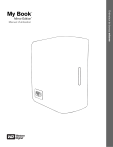
Lien public mis à jour
Le lien public vers votre chat a été mis à jour.

